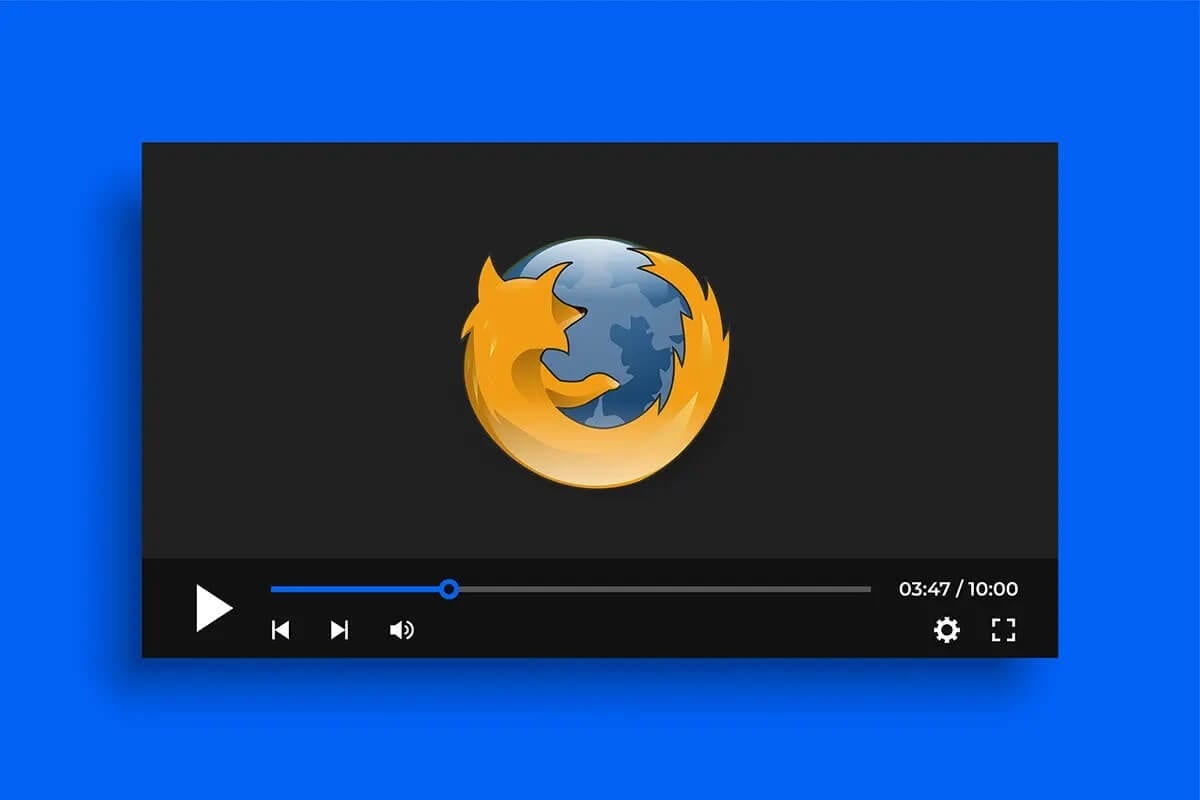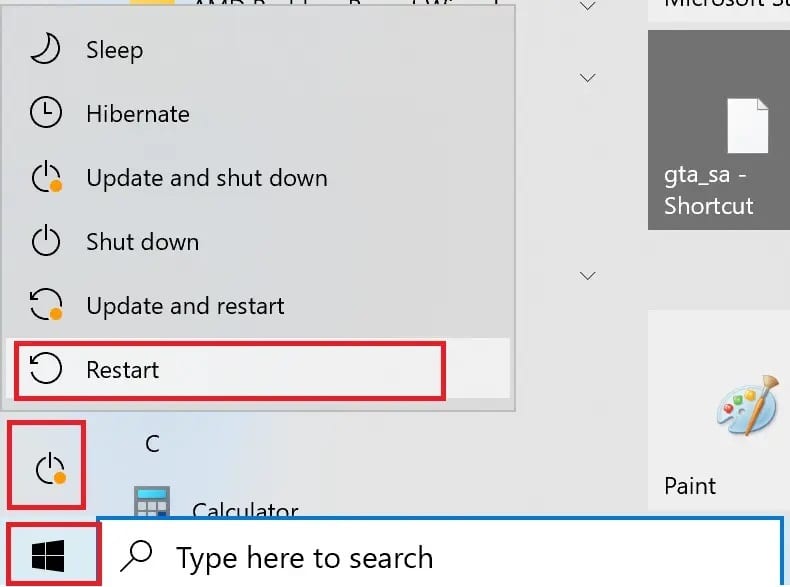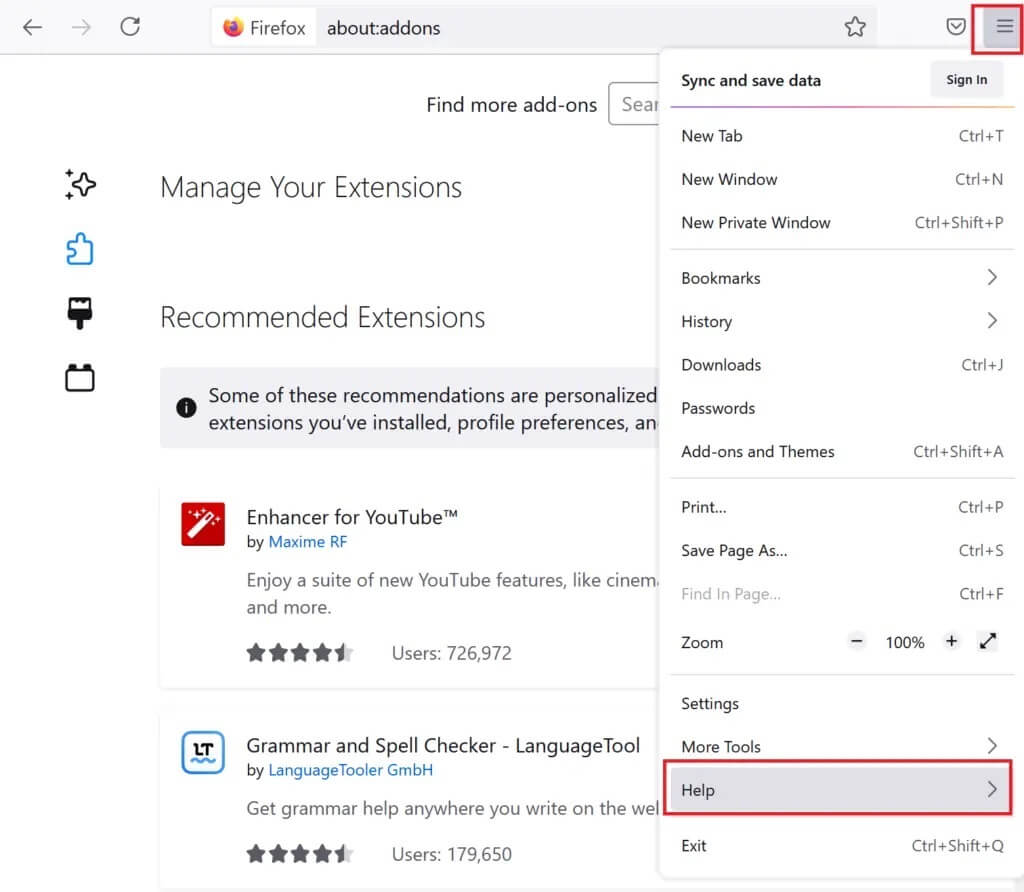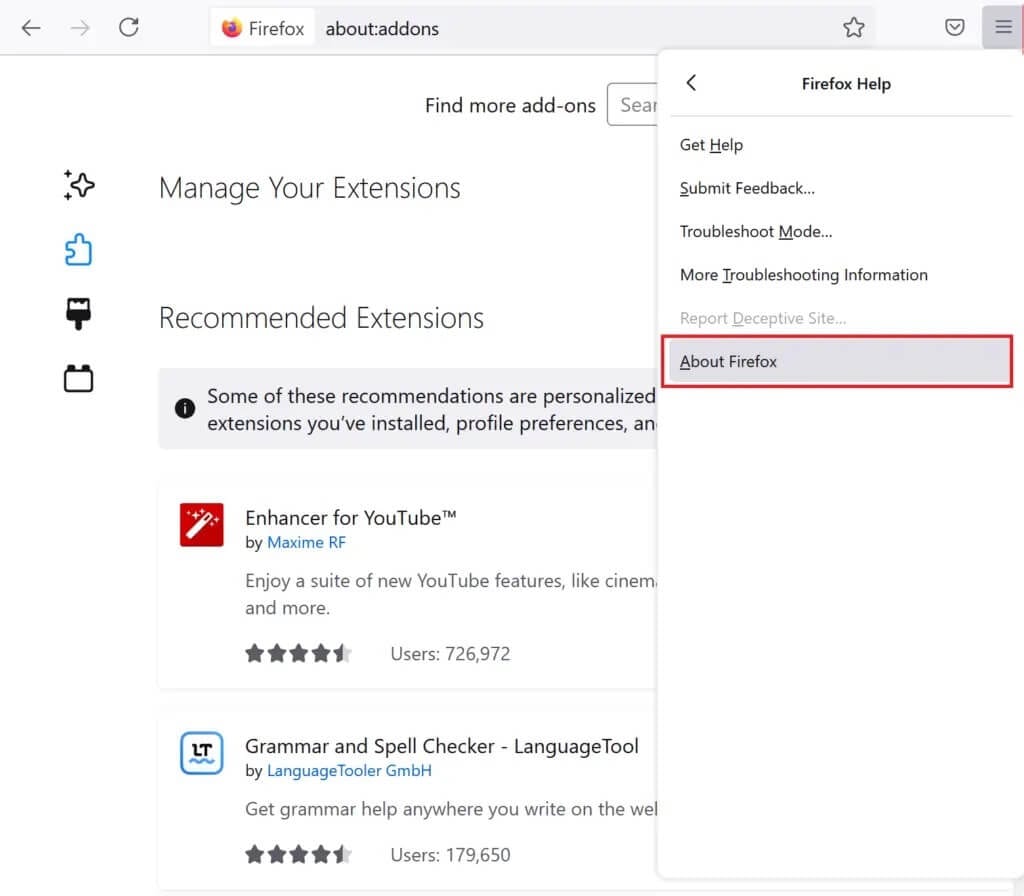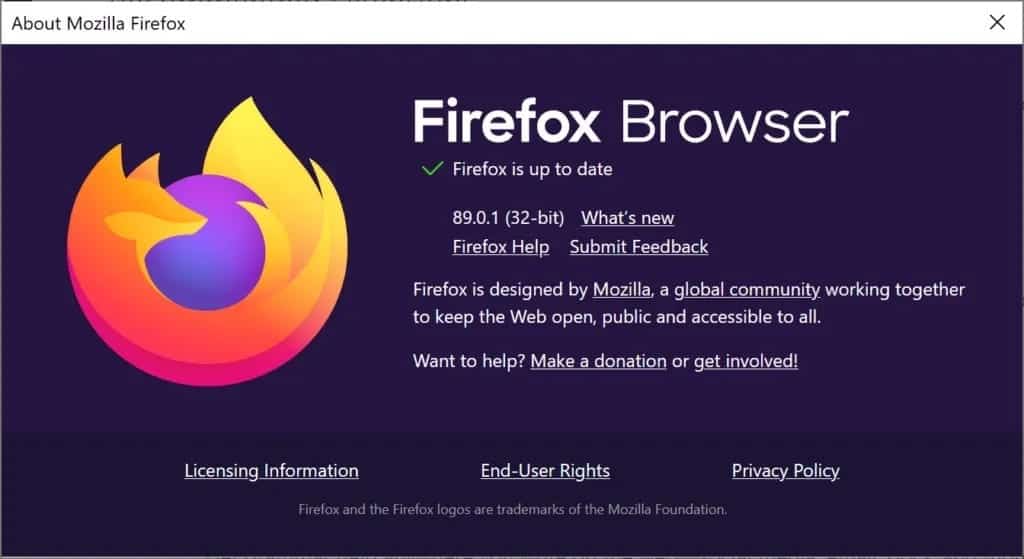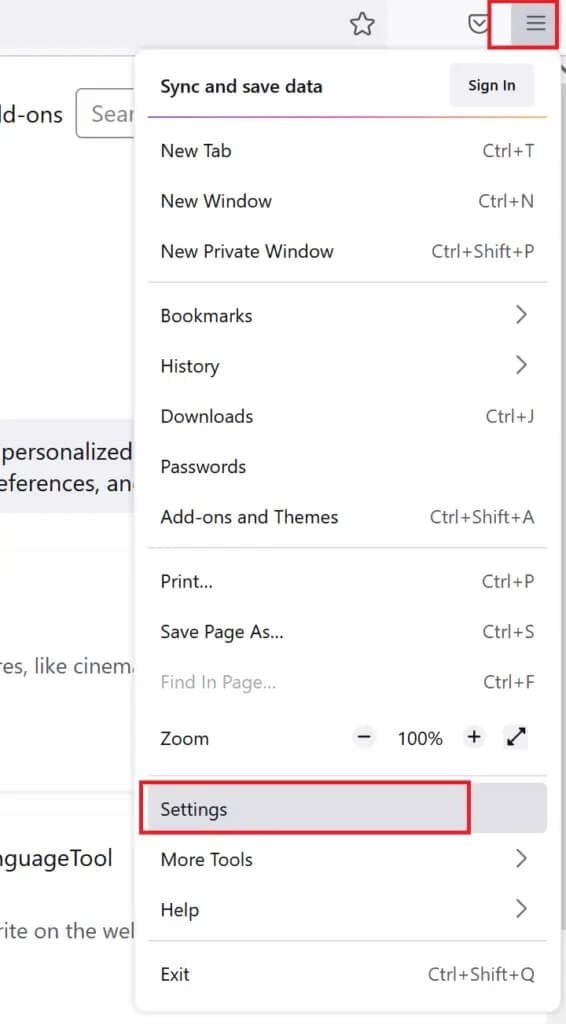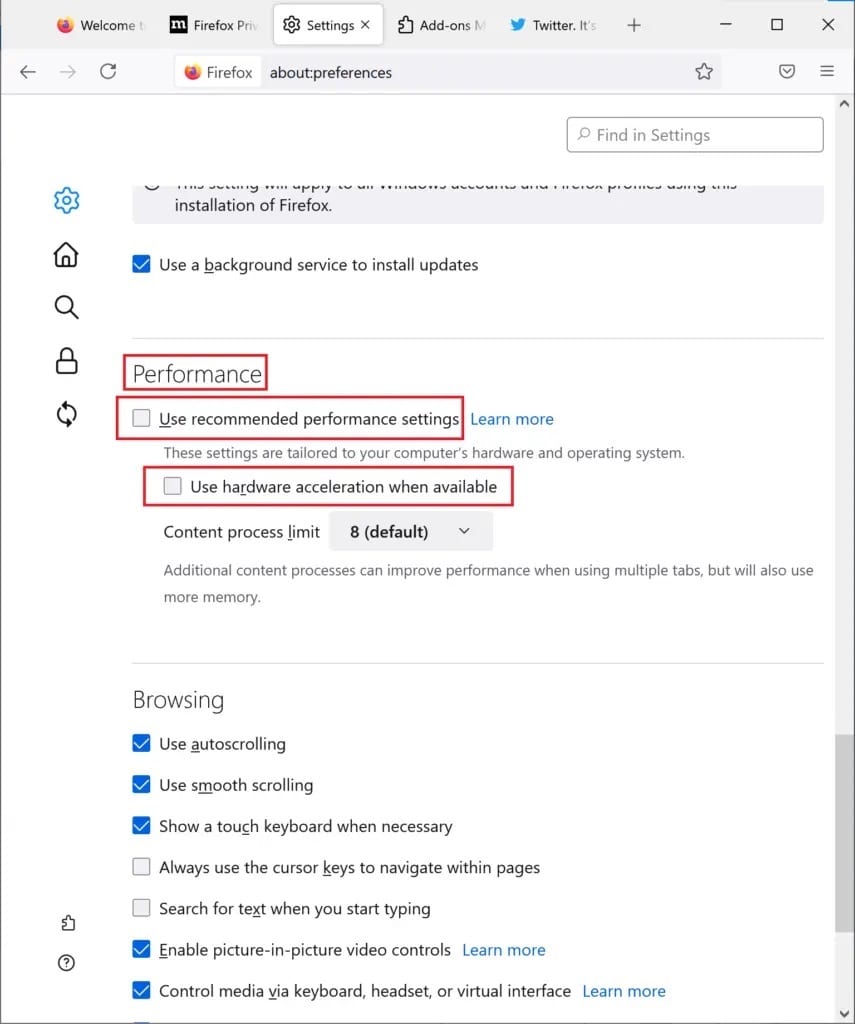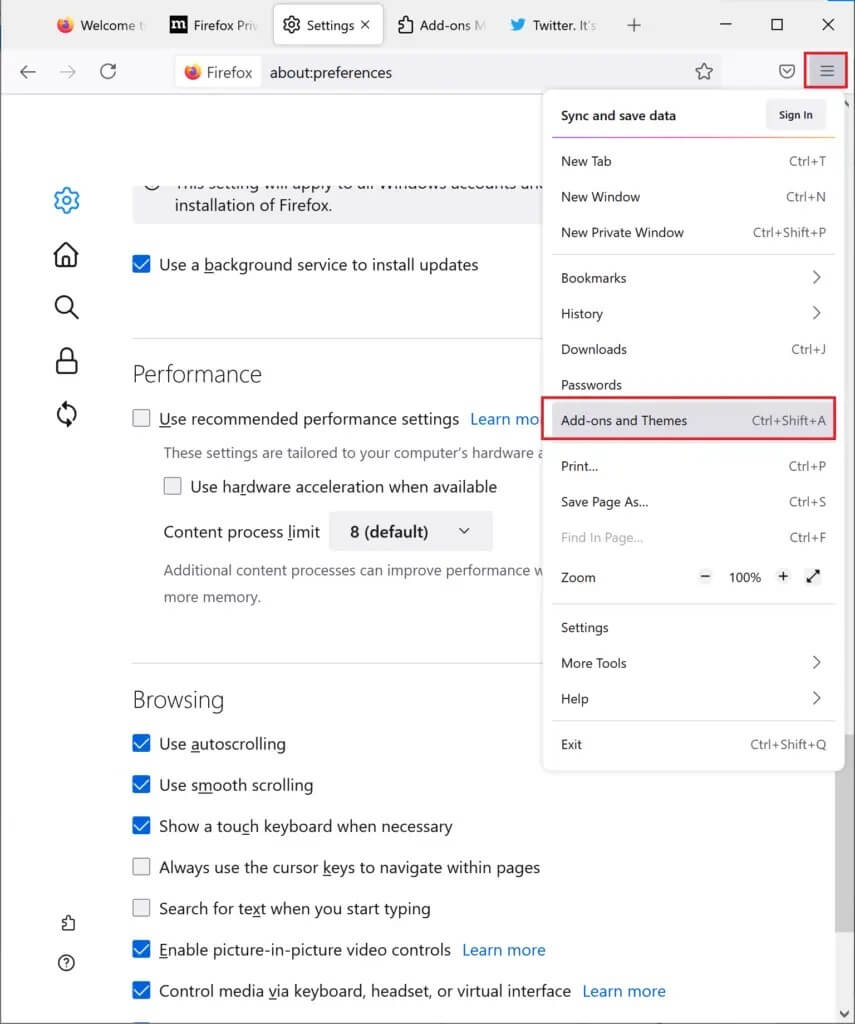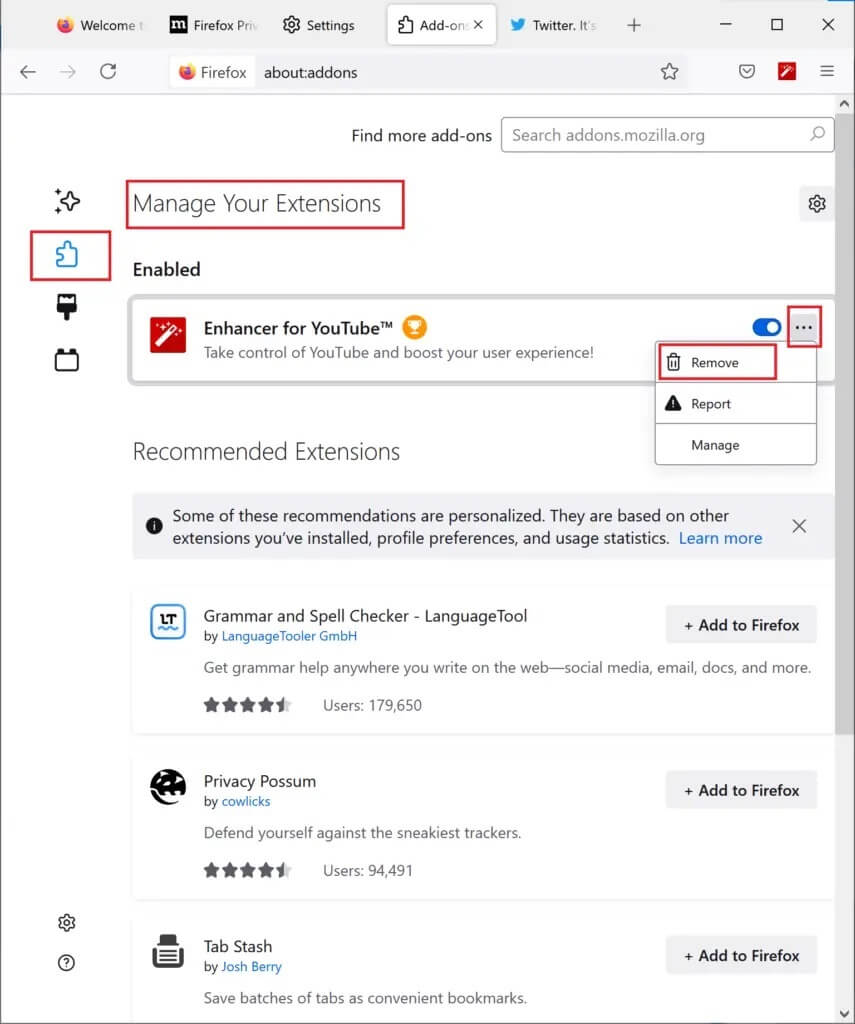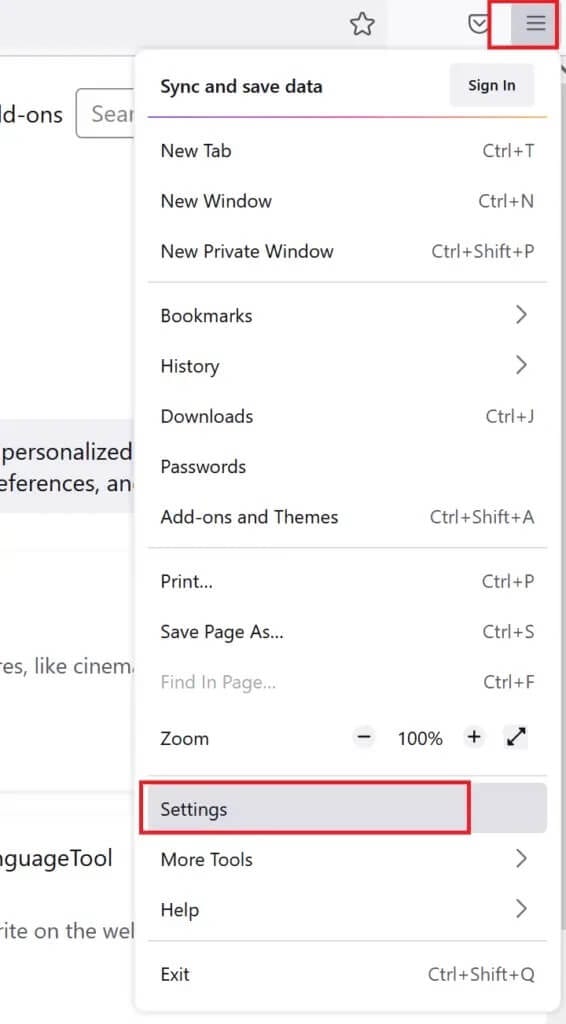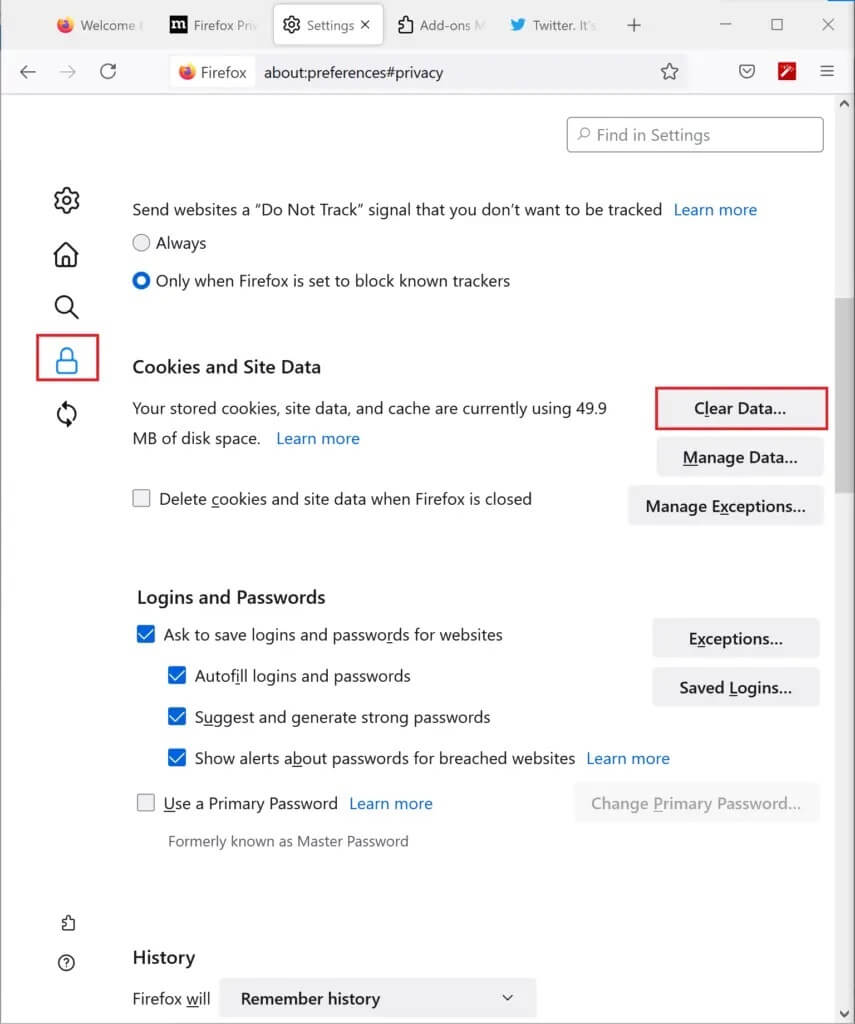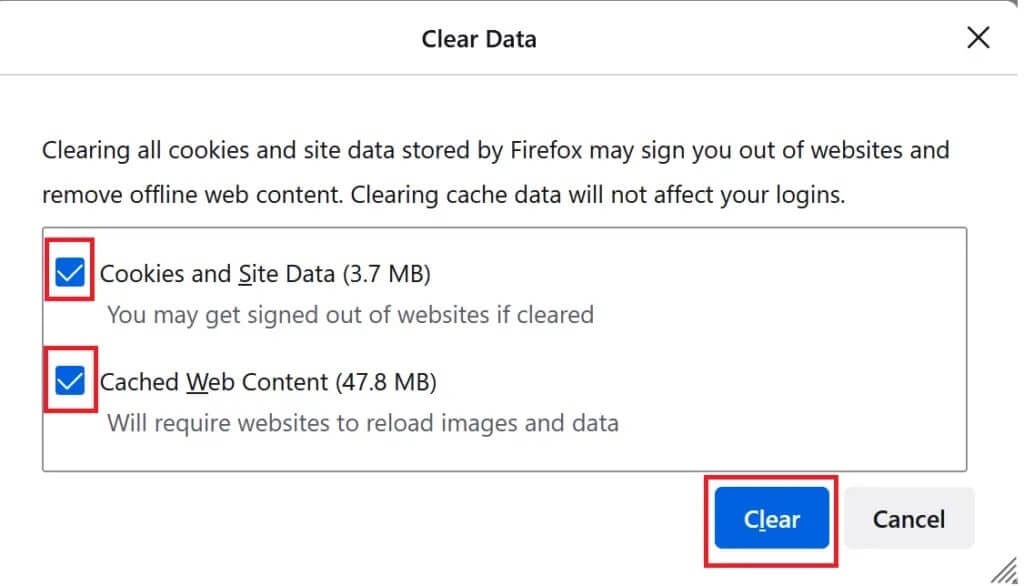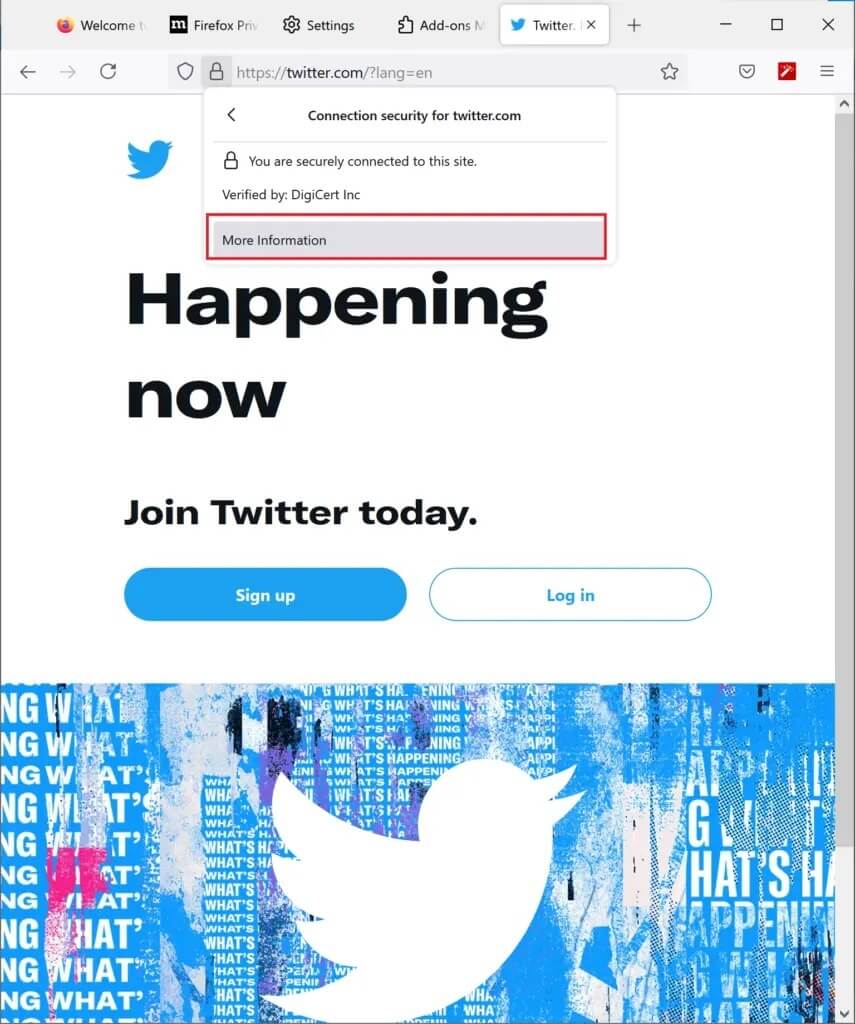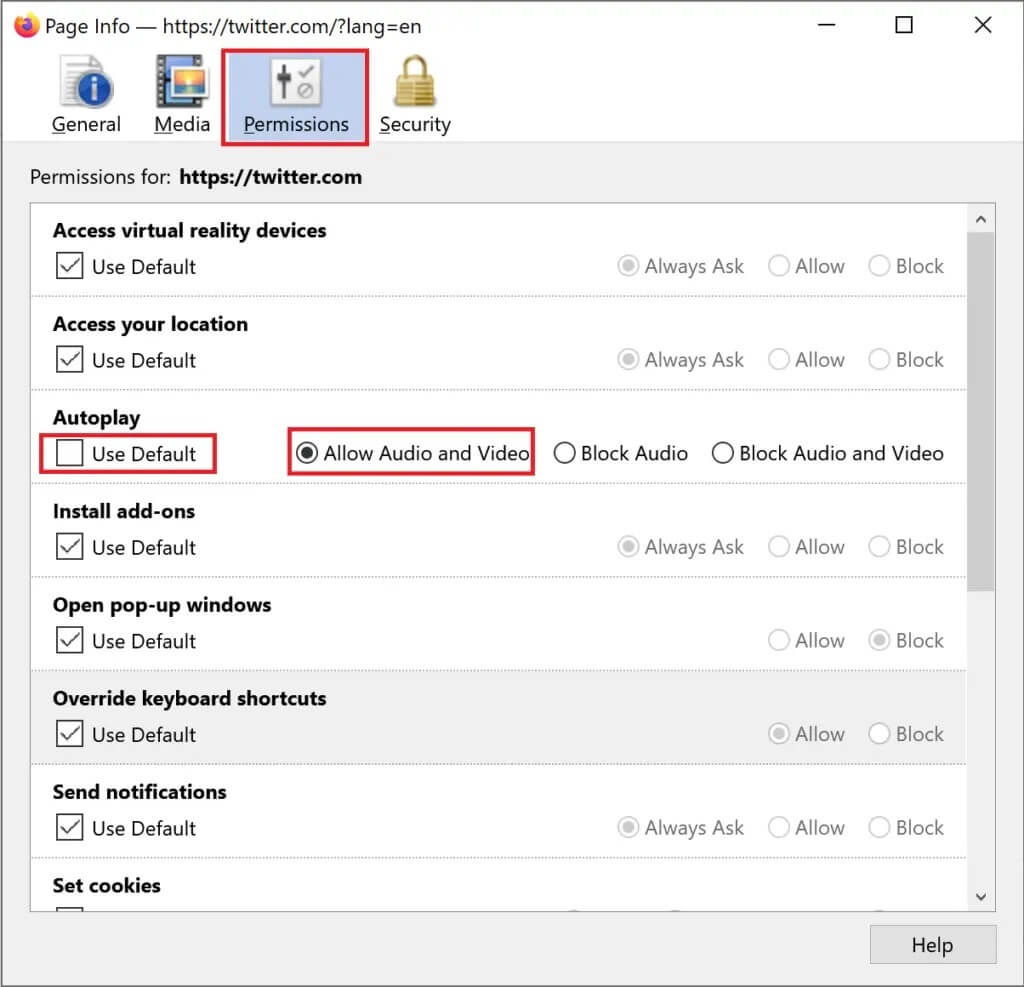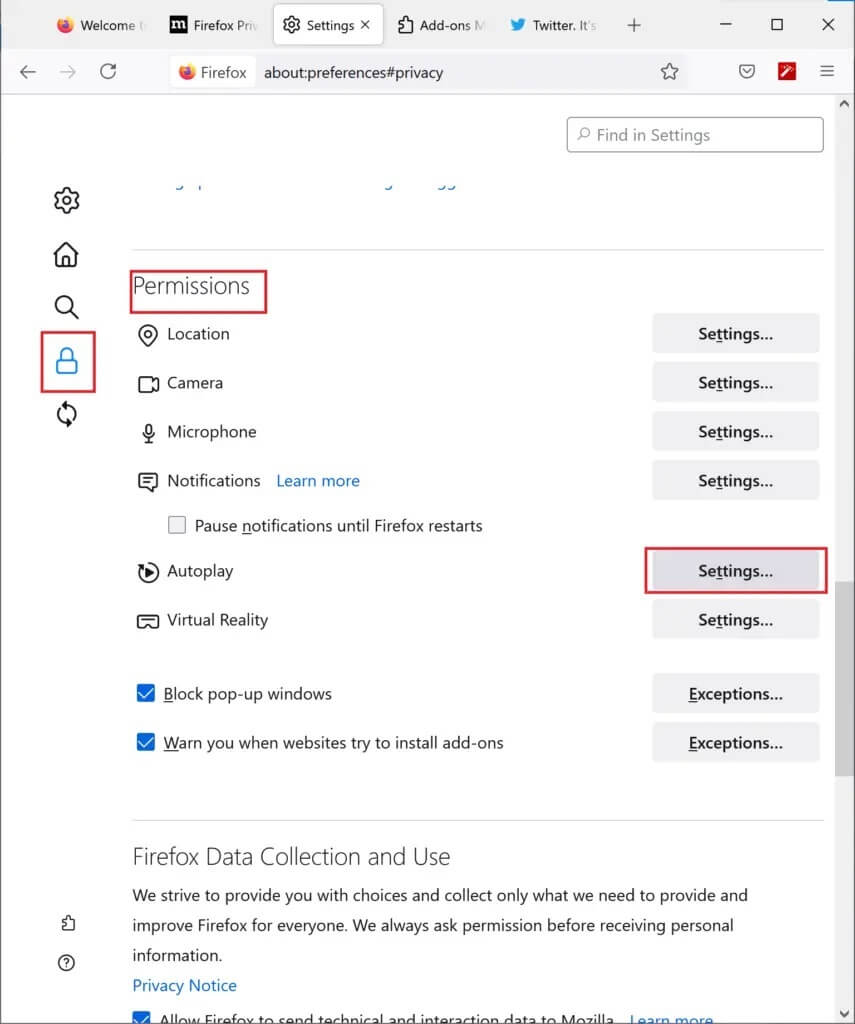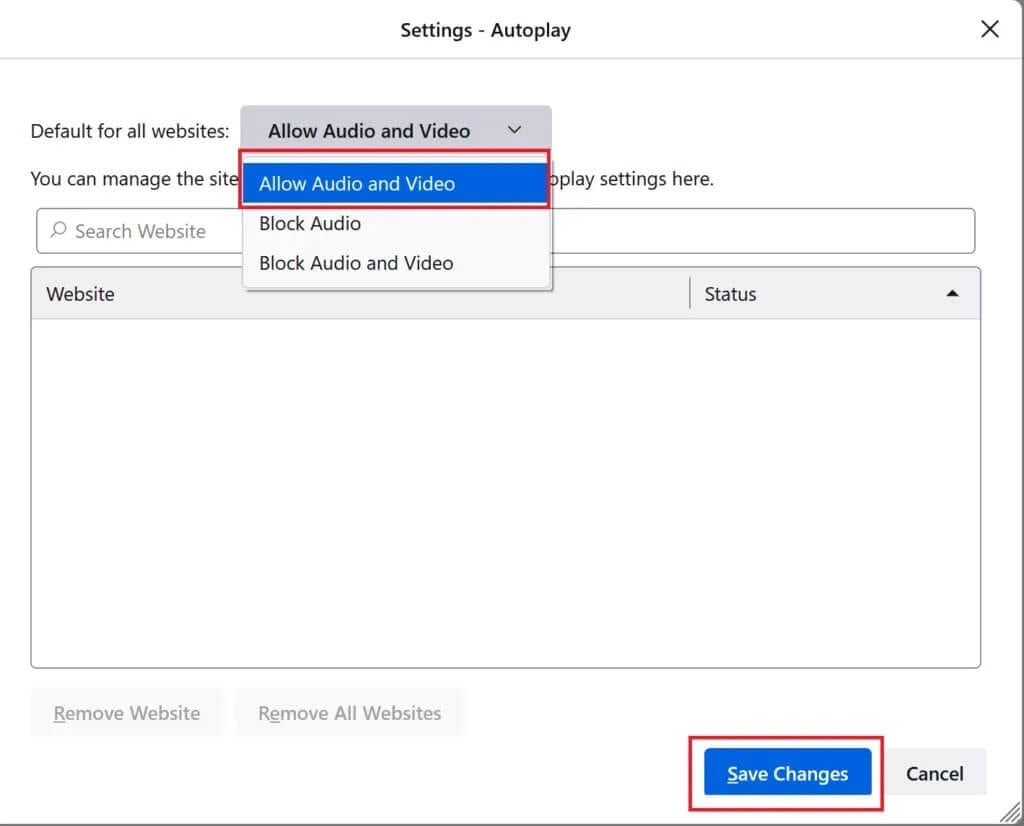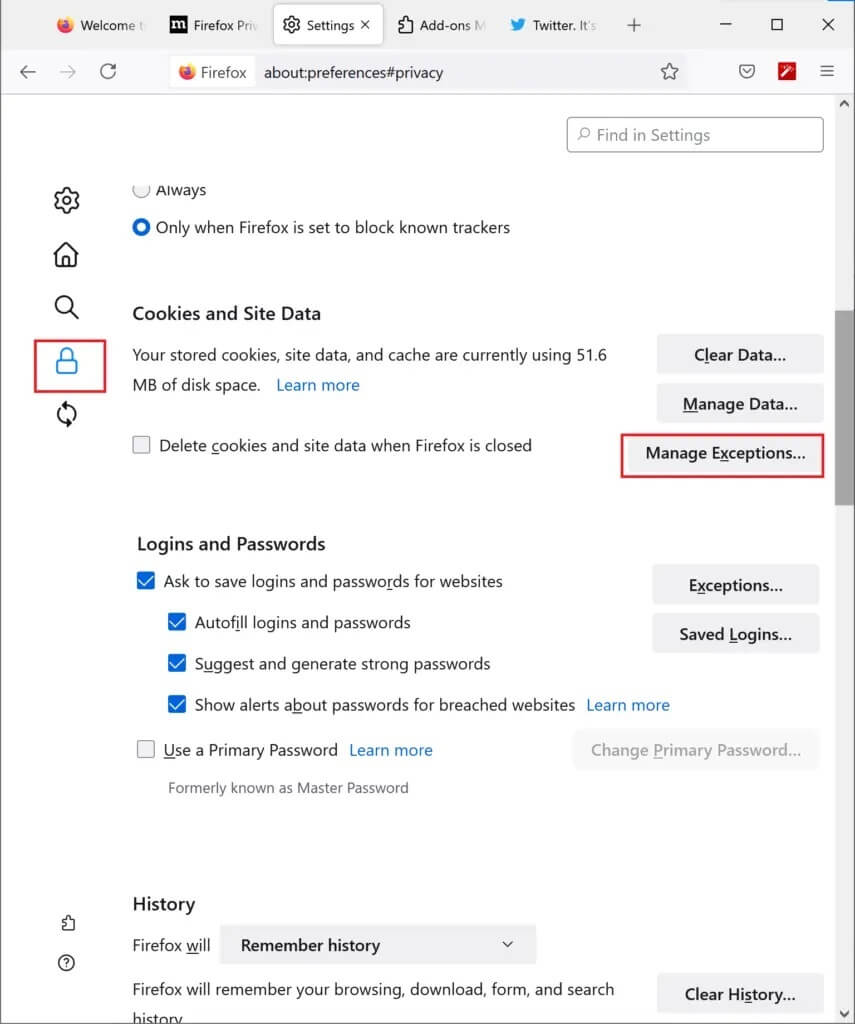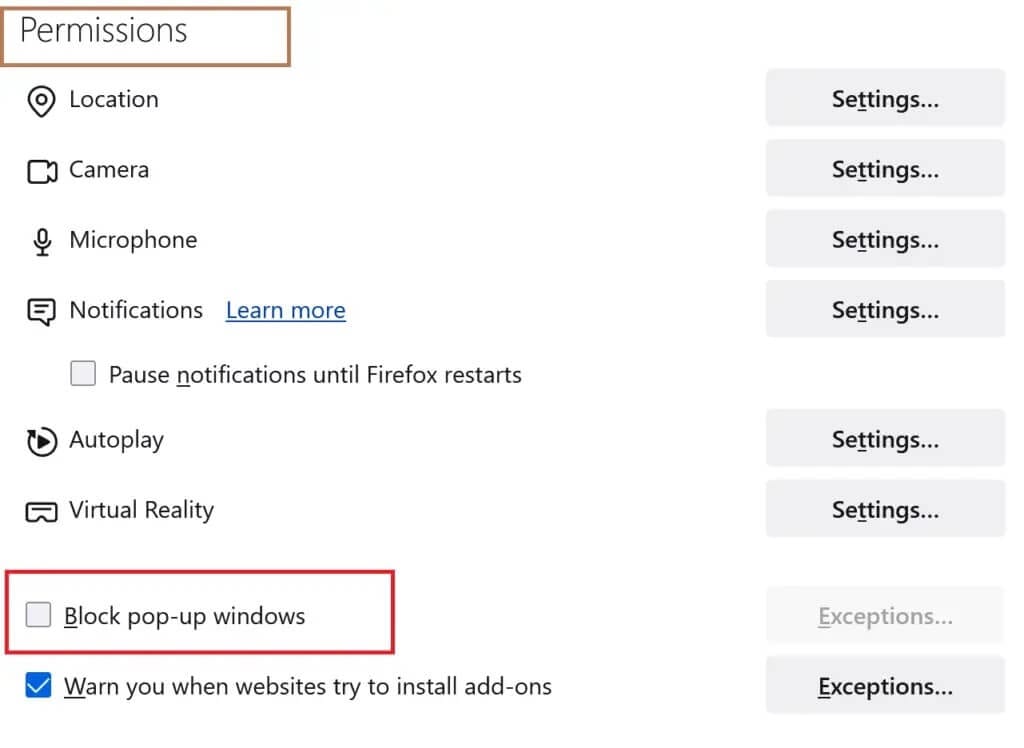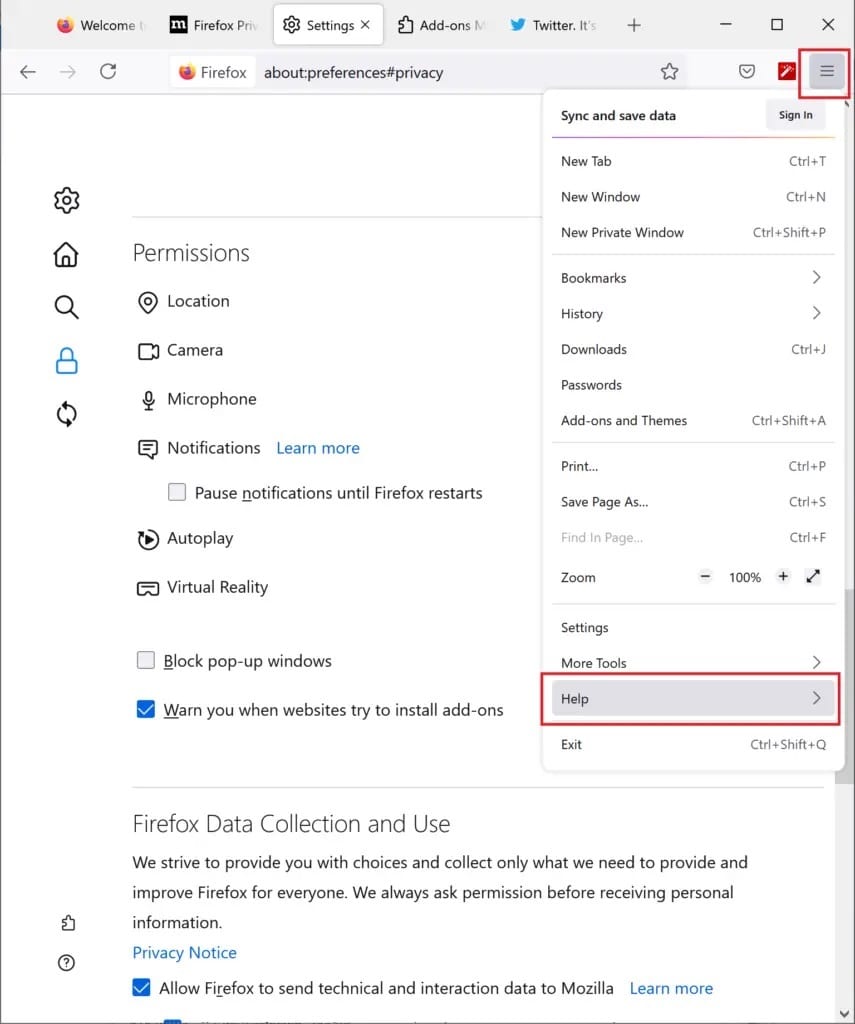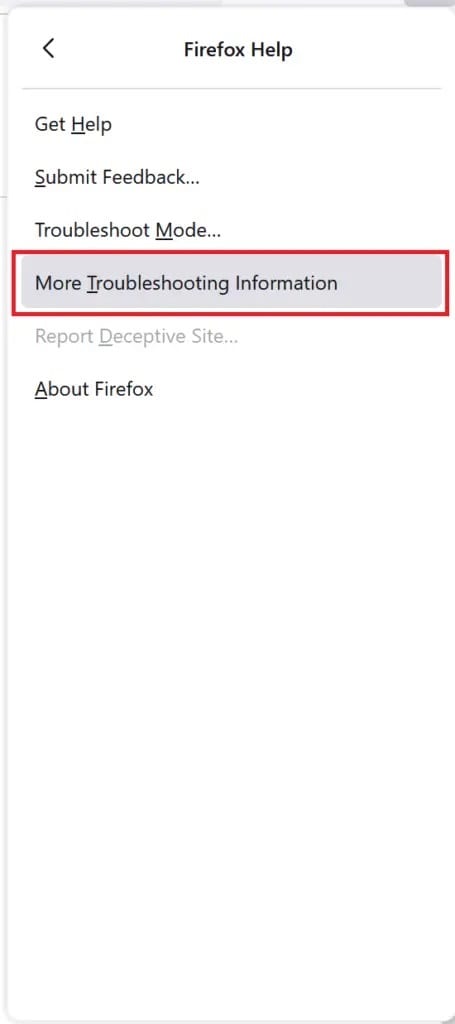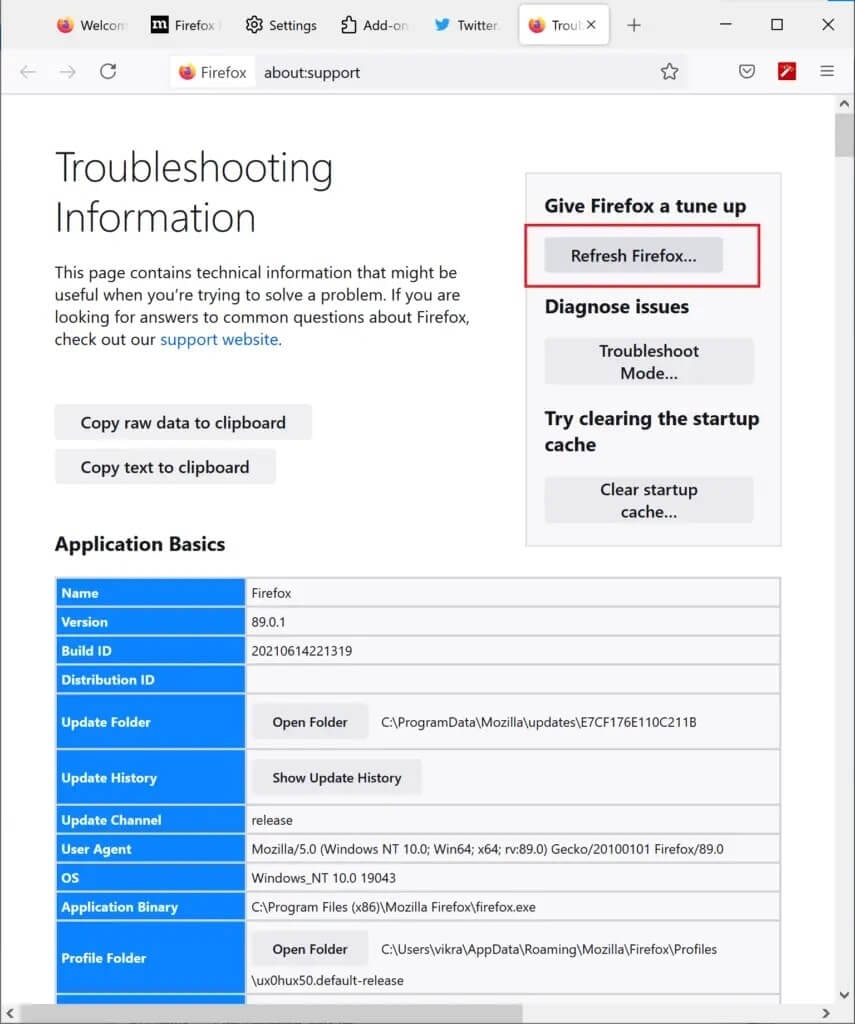Comment réparer Firefox qui ne lit pas les vidéos
La Fondation Mozilla a développé Mozilla Firefox en tant que navigateur open source. Il est sorti en 2003 et a rapidement gagné en popularité grâce à son interface conviviale et à sa large gamme d'extensions disponibles. Cependant, la popularité de Firefox a diminué lors de la sortie de Google Chrome. Depuis lors, les deux ont été férocement compétitifs les uns avec les autres.
Firefox a toujours une base de fans fidèles qui préfèrent toujours ce navigateur. Si vous êtes l'un d'entre eux mais que vous êtes frustré par le fait que Firefox ne lit pas les vidéos, ne vous inquiétez pas. Lisez simplement la suite pour savoir comment réparer Firefox qui ne lit pas les vidéos.
Comment réparer Firefox qui ne lit pas les vidéos
Pourquoi Firefox ne lit pas l'erreur de vidéos ?
Il peut y avoir plusieurs raisons pour que cette erreur se produise, à savoir :
- Ancienne version de Firefox
- Extensions Firefox et fonctionnalités d'accélération
- Cache et cookies corrompus
- Désactiver les cookies et les pop-ups
Avant de procéder à un dépannage préalable, vous devez d'abord essayer de redémarrer votre ordinateur et vérifier si le problème de Firefox ne lisant pas les vidéos est résolu.
1. Accédez à la liste Démarrer > Alimentation > Redémarrer Comme montré.
Une fois votre ordinateur redémarré, exécutez Firefox Et vérifiez que les vidéos sont en cours de lecture. Nous espérons que le problème sera résolu. Sinon, continuez avec les méthodes suivantes.
Méthode 1 : Mettre à jour Firefox
Si vous n'avez pas installé les dernières mises à jour Firefox Cela peut causer des problèmes lorsque vous essayez de lire des vidéos sur ce navigateur Web. Il peut y avoir des bogues dans votre version actuelle de Firefox, qu'une mise à jour peut corriger. Suivez ces étapes pour le mettre à jour :
1. Exécutez Navigateur Firefox Ouvrez ensuite le menu en cliquant sur l'icône à trois points. Sélectionnez Aide comme indiqué ci-dessous.
2. Après cela, cliquez sur À propos de Firefox Comme suit.
3. Dans la nouvelle fenêtre qui s'ouvre maintenant, Firefox vérifiera les mises à jour. Si aucune mise à jour n'est disponible, le message de mise à jour de Firefox s'affichera comme suit.
4. Au cas où Mettre à jour la disponibilité Firefox installera automatiquement la mise à jour.
5. Enfin, Redémarrez le navigateur.
Si vous rencontrez toujours le même problème, essayez le correctif suivant.
Méthode 2 : Désactiver l'accélération matérielle
Accélération matérielle C'est le processus dans lequel certains composants matériels se voient attribuer des tâches spécifiques pour améliorer les performances du logiciel. L'accélération matérielle de Firefox offre commodité et rapidité, mais elle peut également contenir des bogues à l'origine d'erreurs. Vous pouvez donc essayer de désactiver l'accélération matérielle pour corriger les vidéos sans problème de Firefox comme suit :
1. 11 Exécutez Firefox Et ouvrez le menu comme avant. Sélectionnez Paramètres, comme indiqué dans l'image ci-dessous.
2. Ensuite, décochez la case à côté de Utiliser les paramètres de performances recommandés sous l'onglet "Performance" .
3. Ensuite, décochez la case Utiliser l'accélération matérielle lorsqu'elle est disponible.
4. Enfin, redémarrez Firefox. Vérifiez si Firefox peut lire des vidéos.
Méthode 3 : désactiver les extensions Firefox
Les modules complémentaires activés sur Firefox peuvent interférer avec les sites Web et empêcher la lecture de vidéos. Suivez les étapes ci-dessous pour désactiver les modules complémentaires et corriger Firefox qui ne lit pas les vidéos :
1. 11 Exécutez Firefox et sa liste. Ici, cliquez sur Modules complémentaires et thèmes comme indiqué ci-dessous.
2. Après cela, cliquez sur ajouts Dans le volet de droite pour voir une liste d'extensions complémentaires.
3. Cliquez sur les trois points à côté de chaque module complémentaire, puis sélectionnez Supprimer. Par exemple, nous avons supprimé l'optimiseur de l'extension YouTube dans la capture d'écran ci-jointe.
4. Après avoir supprimé les modules complémentaires indésirables, redémarrez votre navigateur et vérifiez si le problème est résolu.
Si le problème de Firefox ne lisant pas les vidéos persiste, vous pouvez également effacer le cache de votre navigateur et effacer les cookies.
Méthode 4: Supprimer le cache du navigateur et les cookies
Si le cache et les cookies de votre navigateur sont corrompus, cela peut empêcher Firefox de lire les vidéos. Voici comment supprimer le cache et les cookies de Firefox :
1. Ouvrir Firefox. vas au Menu latéral > Paramètres Comme je l'ai fait précédemment.
2. Après cela, cliquez sur Confidentialité et sécurité de la partie droite. Il est indiqué par une icône de cadenas, comme illustré dans l'image ci-dessous.
3. Faites ensuite défiler jusqu'à l'option Cookies et données de site. Cliquez sur Effacer les données comme indiqué.
4. Ensuite, cochez les cases à côté des cookies, des données de site et du contenu Web mis en cache dans la fenêtre contextuelle suivante.
5. Enfin, cliquez sur Scannez et redémarrez le navigateur Web.
Vérifiez si la méthode ci-dessus résout le problème de Firefox qui ne lit pas les vidéos. Sinon, passez à la solution suivante.
Méthode 5: Autoriser la lecture automatique sur Firefox
Si vous rencontrez le problème "Les vidéos Twitter ne jouent pas sur Firefox", cela peut être dû au fait que la lecture automatique n'est pas activée sur votre navigateur. Voici comment corriger l'erreur Firefox ne lisant pas les vidéos :
1- visite Site web Où les vidéos ne sont pas lues avec Firefox. Ici, il apparaît Twitter Par exemple.
2. Ensuite, appuyez sur l'icône Verrouiller pour l'étendre. Ici, cliquez sur la flèche latérale comme indiqué ci-dessous.
3. Sélectionnez ensuite "مزيد من المعلومات" Comme indiqué ci-dessous.
4. Dans la liste des informations de la page, accédez à l'onglet Les permissions.
5. Sous la section de lecture Automatique , décochez la case en regard de Utiliser la valeur par défaut.
6. Cliquez ensuite sur Autoriser l'audio et la vidéo. Reportez-vous à l'image ci-dessous pour plus de précisions.
Activer la lecture automatique pour tous les sites Web
Vous pouvez également vous assurer que la lecture automatique est autorisée pour tous les sites Web, par défaut, comme suit :
1. Aller à Menu latéral > Paramètres > Confidentialité et sécurité Comme décrit dans la quatrième méthode.
2. Faites défiler jusqu'à Les permissions Et cliquez paramètres d'exécution automatique, Comme montré.
3. Ici, assurez-vous que Autoriser l'audio et la vidéo est activé. Sinon, choisissez-le dans le menu déroulant comme indiqué dans l'image ci-dessous.
4. Enfin, redémarrez votre navigateur. Vérifiez si le problème « Les vidéos ne jouent pas sur Firefox » est résolu. Sinon, lisez ci-dessous.
Méthode 6 : autoriser les cookies, l'historique et les fenêtres contextuelles
Certains sites Web exigent que vous autorisiez les cookies et les fenêtres contextuelles sur votre navigateur pour diffuser des données, du contenu audio et vidéo. Suivez les étapes écrites ici pour autoriser les cookies, l'historique et les fenêtres contextuelles sur Firefox :
Autorise les cookies
1. Lancez le navigateur Firefox et accédez au menu latéral > Paramètres > Confidentialité et sécurité comme décrit précédemment.
2. Dans la section Cookies et données de site, cliquez sur Gérer les exceptions comme indiqué.
3. Ici, assurez-vous qu'aucun site Web n'est ajouté à la liste des exceptions de blocage des cookies.
4. Passez à l'étape suivante sans quitter cette page.
autoriser l'historique
1. Sur la même page, faites défiler jusqu'à la section Historique.
2. Choisissez « Mémoriser l'historique » dans le menu déroulant.
3. Passez à l'étape suivante sans quitter la page des paramètres.
Autoriser les popups
1. Revenez à la page Confidentialité et sécurité à la section Autorisations.
2. Ici, décochez la case à côté de Bloquer les fenêtres contextuelles comme indiqué ci-dessous.
Une fois que vous avez effectué les étapes ci-dessus, essayez de lire les vidéos sur Firefox.
Si le problème de lecture des vidéos Firefox persiste, utilisez les méthodes suivantes pour mettre à jour Firefox et redémarrer votre ordinateur.
Méthode 7 : Mettre à jour Firefox
Lorsque vous utilisez l'option Actualiser Firefox, votre navigateur se réinitialise, ce qui peut corriger tous les bogues mineurs que vous rencontrez actuellement. Voici comment mettre à jour Firefox :
1. Dans le navigateur Firefox, accédez au menu latéral > Aide, comme indiqué ci-dessous.
2. Ensuite, cliquez sur plus dans les informations de dépannage, comme indiqué ci-dessous.
3. La page d'informations de dépannage s'affiche à l'écran. Enfin, cliquez sur Mettre à jour Firefox, comme indiqué ci-dessous.
Nous espérons que ce guide vous a été utile et que vous avez pu réparer Firefox qui ne lisait pas les vidéos. Dites-nous également quelle méthode vous convient le mieux. Enfin, si vous avez des questions ou des suggestions concernant cet article, n'hésitez pas à les laisser dans la section commentaires ci-dessous.